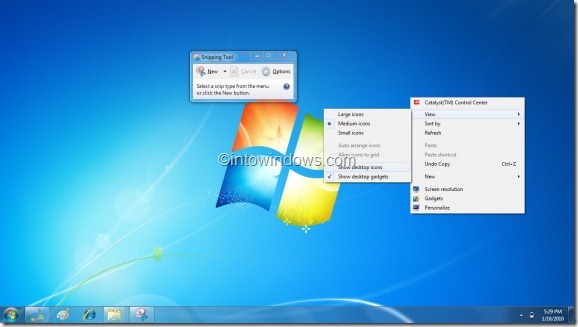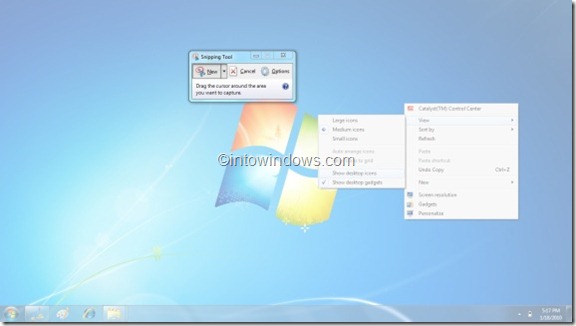Наверное, каждый пользователь Windows знаком с инструментом «Ножницы», присутствующим в Windows 7, Windows 8 и Windows 10. Хотя большинство пользователей знают, как сделать снимок с помощью инструмента «Ножницы», многие из них не знают, как сделать снимок. меню «Пуск» или контекстного меню с помощью того же инструмента.
Вы когда-нибудь пытались сделать снимок контекстного меню рабочего стола (меню, вызываемого правой кнопкой мыши)? Скорее всего, вам это не удалось. Потому что по умолчанию вы не можете сделать снимок контекстного меню или меню «Пуск» с помощью инструмента «Ножницы Windows».
Но есть скрытый и простой способ сделать снимок контекстного меню и других областей, которые обычно невозможно сделать с помощью встроенного инструмента «Ножницы» в Windows 10/8/7.
Если вы используете Windows 10, вы можете использовать новую функцию задержки или таймера в «Ножницах» для захвата контекстного меню.
Сделать снимок меню в Windows
Вот как сделать снимок контекстного меню или меню «Пуск» в Windows 7:
1. Запустите Ножницы.
2. Нажмите кнопку Esc, чтобы свернуть его.
3. Теперь откройте меню «Пуск» или контекстное меню, снимок которого вы хотите сделать.
4. Нажмите клавиши Ctrl + Print Screen, чтобы сделать снимок открытого меню «Пуск» или контекстного меню.
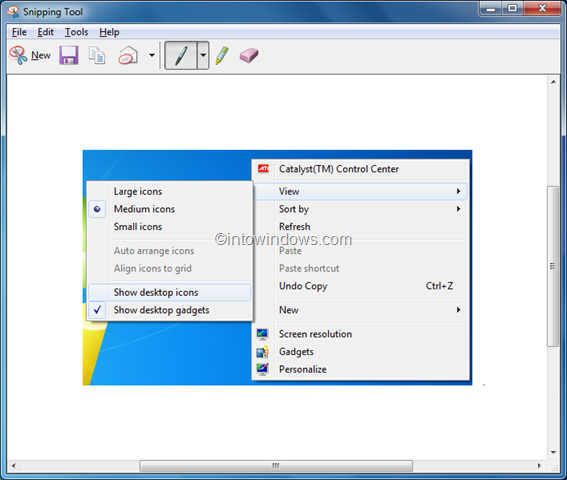
5. Сохраните снимок, и все готово! Вот так просто!
Спасибо нашему активному читателю Робу за этот совет.